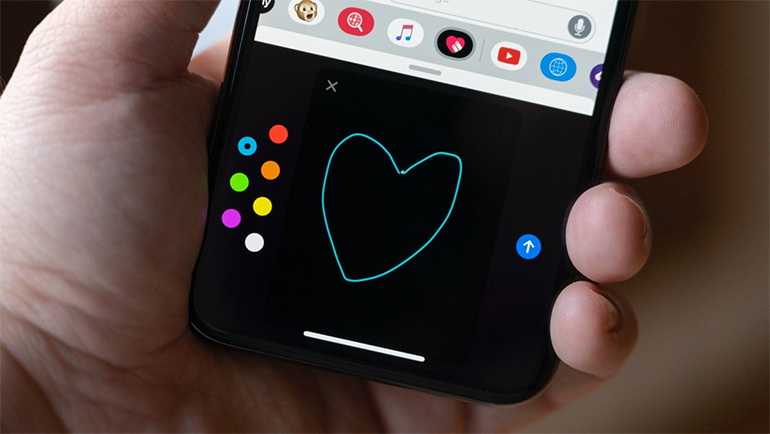Cum să trimiți un Sketch în Messages
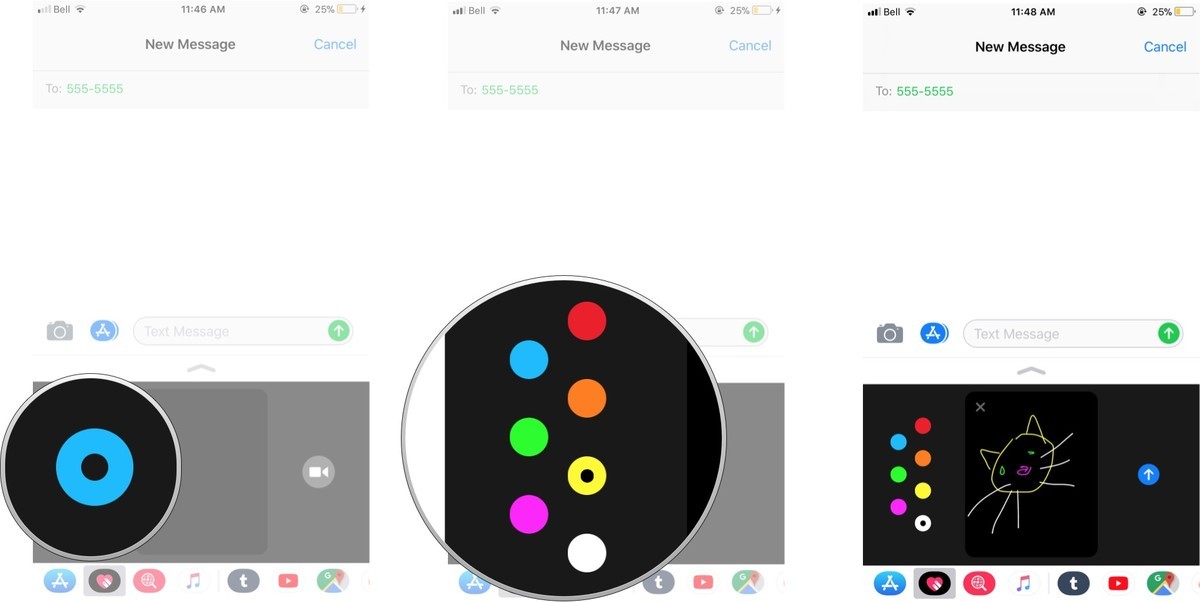
Sketches pe iPhone/iPad funcționează similar ca în cazul Apple Watch
- Deschide aplicația Messages pe Home Screen
- Apasă pe butonul Store care arată ca litera “A”
- Apasă pe butonul Digital Touch
- Apasă pe swatch pentru a selecta o culoare
- Apasă și menține apăsat pe orice swatch pentru a afișa paleta de culori
- Desenează Sketch-ul
Când ești mulțumit de Sketch, apasă pentru a-l trimite.
Cum să trimiți un Heartbeat în Messages
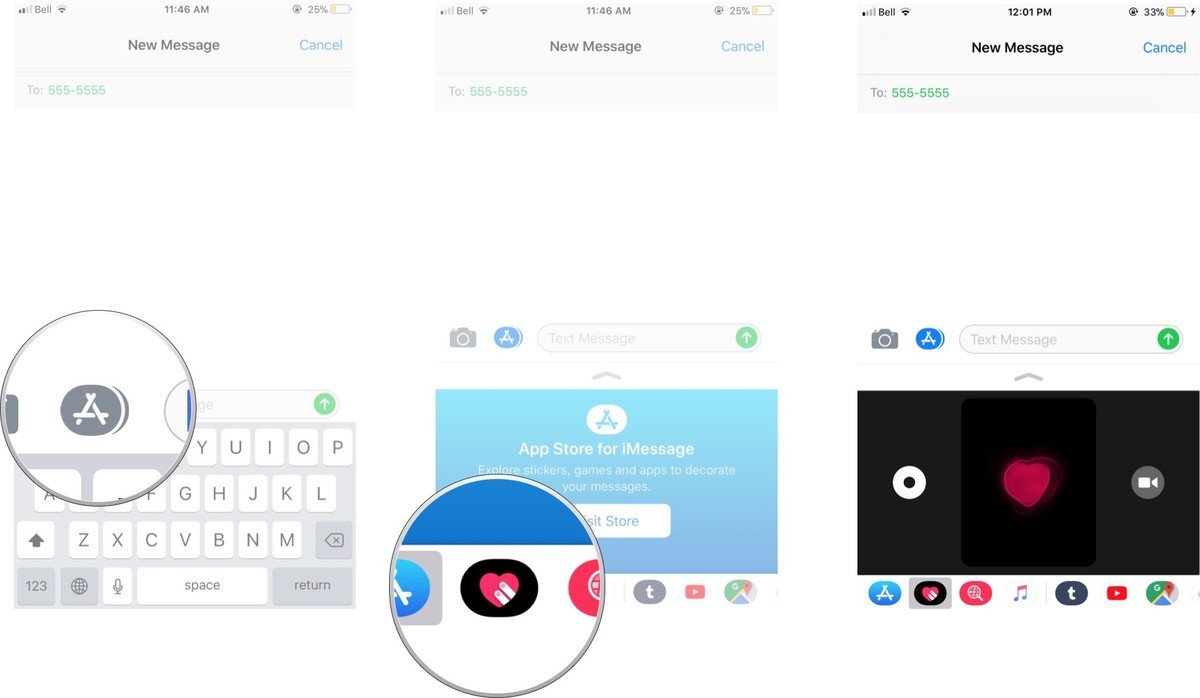
Deși nici iPhone, nici iPad nu au senzori de ritm cardiac precum Apple Watch, poți trimite în continuare Heartbeats
- Deschide aplicația Messages pe Home Screen.
- Apasă pe butonul Store
- Apasă pe butonul Digital Touch
- Apasă și menține apăsat cu două degete pe canvas
Poți ține apăsat pentru o perioadă scurtă sau mai lungă de timp. Când eliberezi, Heartbeat-ul va fi trimis.
Cum trimiți un Tap în Messages
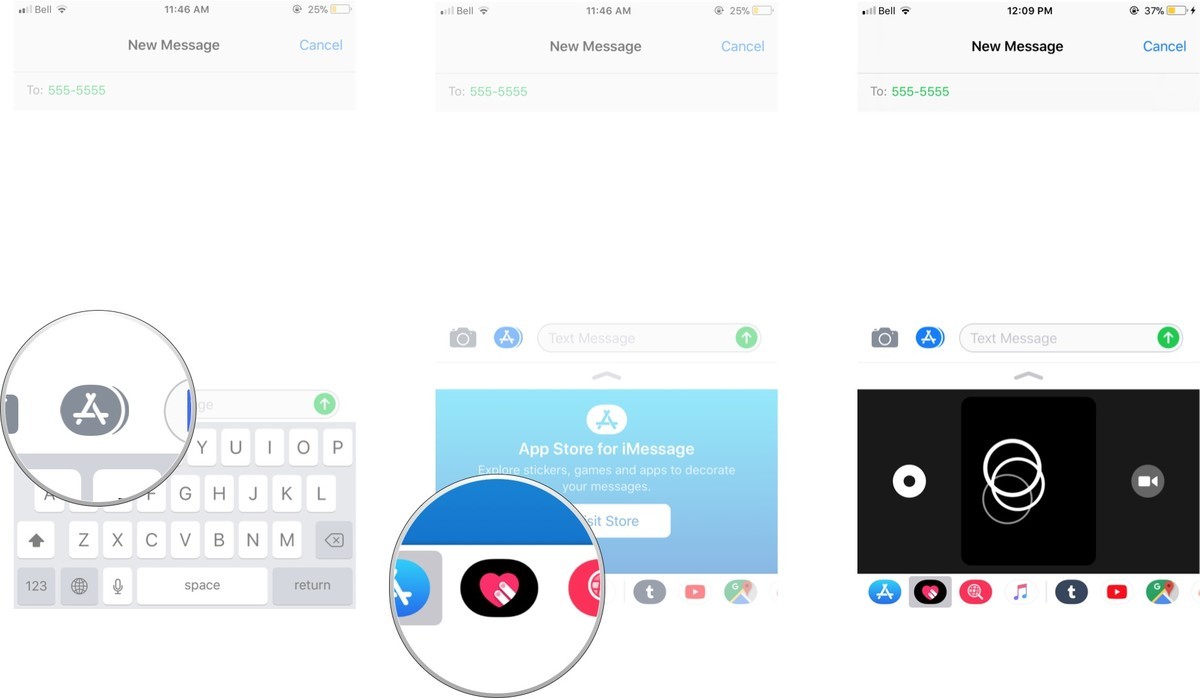
Tap-urile pe Apple Watch îți permit să comunici subtil cu cineva, deoarece știi că orice trimți vor fi primite chiar pe încheietura mâinii. Cu iOS, nu există o astfel de funcțiet, așa că Tap-urile au un sens subtil diferit.
- Deschide aplicația Messages pe Home Screen
- Apasă pe butonul Store
- Apasă pe butonul Digital Touch
- Apasă pe canvas
Poți atinge de câte ori dorești și în orice mod dorești
Cum adaugi Digital Touch în partea de sus a unei fotografii/video în Messages?
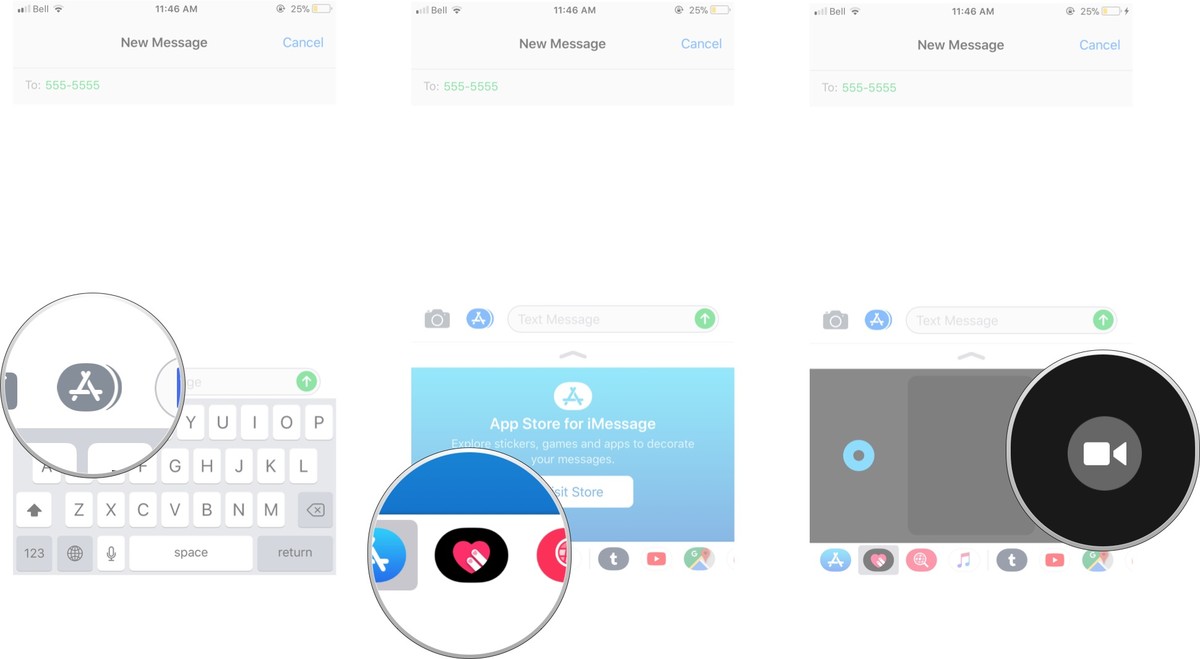
- Deschide aplicația Messages pe Home Screen
- Apasă pe butonul Store
- Apasă pe butonul Digital Touch
- Apasă pe butonul Camera
- Apasă pe butonul Camera Switch
- Apasă pe butonul alb Camera Shutter pentru a face o fotografie sau pe butonul roșu Video Shutter pentru a porni o înregistrare de maxim 10 secunde
- Glisează degetul spre Sketch, atinge și menține apăsat cu două degete pentru a adăuga un Heartbeat